テーブルのスタイルを作成するには
テーブルのスタイル
最終更新日時:2016/09/03 20:25:25
お好みに合うスタイルが見つからない場合は、Excel 2016 for Macで[テーブル]タブを開いて[表のスタイル]のクイックスタイル一覧より[新しい表スタイル]を選択し、[新しいテーブル スタイル]ダイアログボックスにてお好みのテーブル要素と書式を選んで新しいテーブル スタイルを作成します。このスタイルは、表のクイックスタイルギャラリーに追加されます。
新しいテーブル スタイル
- テーブル内にカーソルを移動して、[テーブル]タブを開きます。
- [表のスタイル]グループの[クイックスタイル]をクリックし、[新しい表スタイル]を選択します。
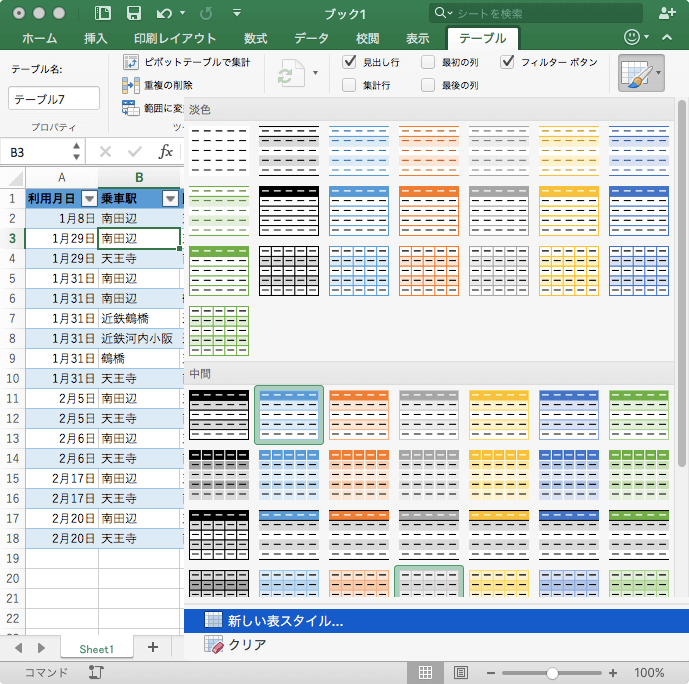
- [新しいテーブルスタイル]ダイアログボックスで、スタイルの名前を入力します。
- 書式を設定したいテーブル要素を一覧から選択して[書式]ボタンをクリックします。
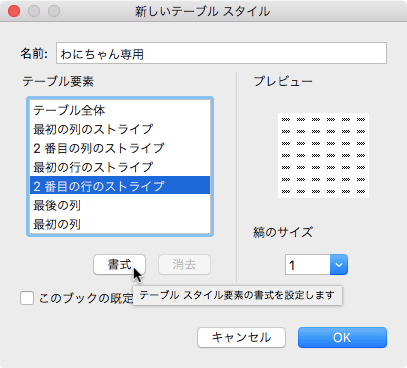
- フォントや背景色を指定して[OK]ボタンをクリックします。
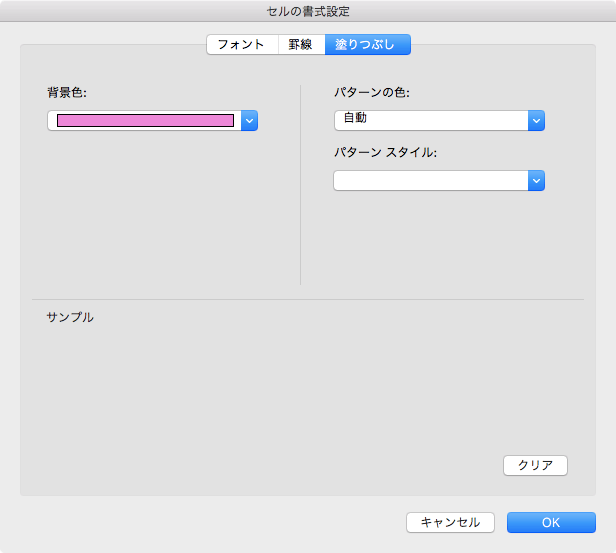

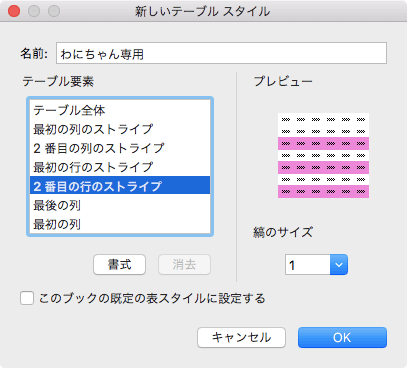
- 他のテーブル要素も同様に設定して、[OK]ボタンをクリックします。
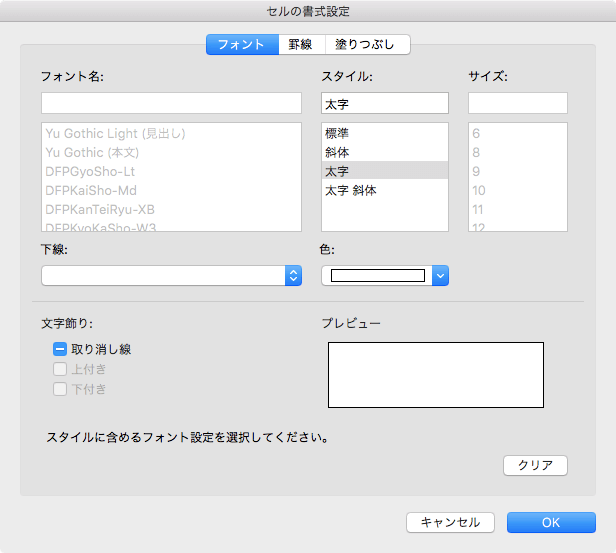
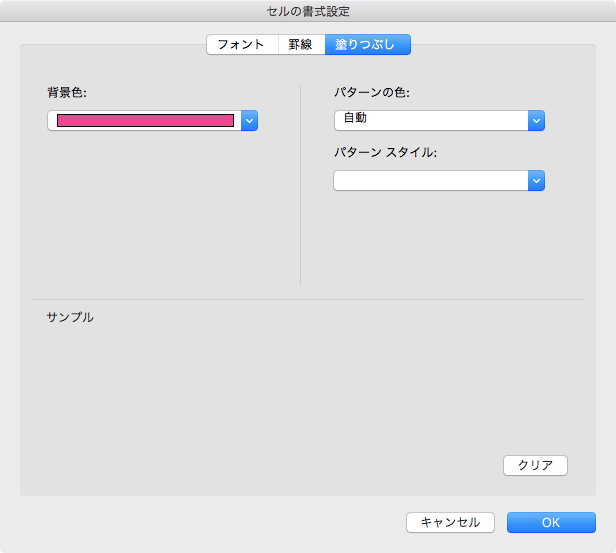

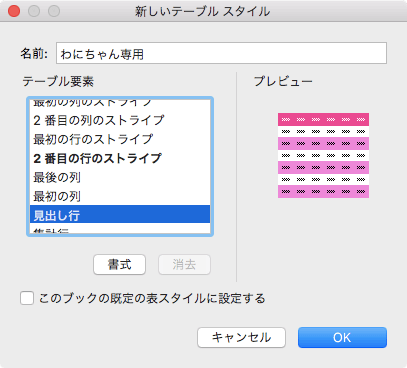
- [ユーザー設定]グループにテーブルのスタイルが作成され、クリックすることでテーブルにそのスタイルが適用されました。
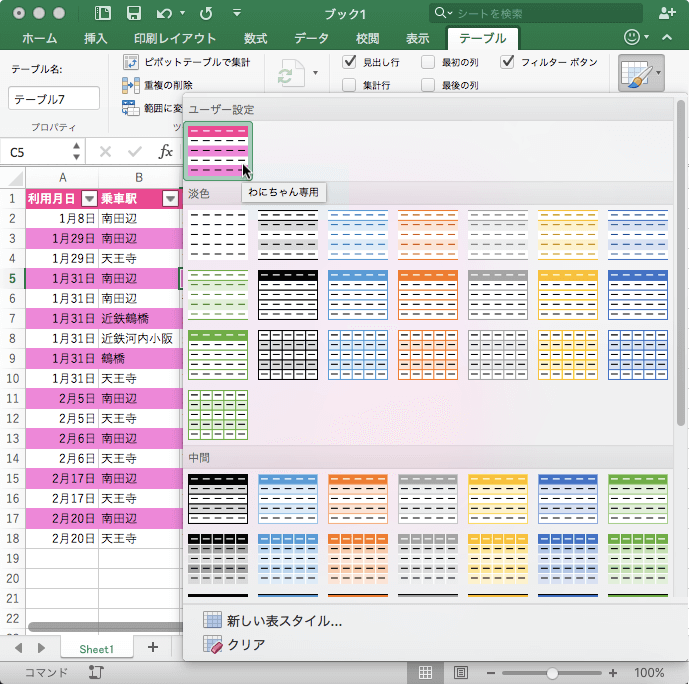
※執筆環境:Microsoft Excel for Mac バージョン 15.25.1
スポンサーリンク
INDEX

